La mejor manera de transferir fotos de WhatsApp desde iPhone a PC/Mac
WhatsApp es utilizado por más de mil millones de usuarios en todo el mundo, lo que la convierte en una de las aplicaciones de mensajería más populares que existen. Permite a sus usuarios transferir diferentes tipos de archivos de datos sin muchos problemas. Desde imágenes hasta videos y contactos hasta la ubicación, puede compartirlo todo con sus amigos con WhatsApp. Sin embargo, hay ocasiones en las que necesitamos transferir WhatsApp fotos de iPhone a PC.
Si no desea perder sus datos de WhatsApp (imágenes, música y más), debe realizar una copia de seguridad oportuna. Una de las mejores formas de guardarlo es aprender a transferir datos de WhatsApp desde el iPhone a la PC. Si también está planeando transferir datos de WhatsApp desde iPhone a PC o Mac, entonces ha venido al lugar correcto. En esta publicación, lo guiaremos sobre cómo transferir fotos de WhatsApp desde iPhone a Mac y PC paso a paso.
Parte 1. La mejor manera de transferir fotos de WhatsApp desde iPhone a PC/Mac
Hay diferentes formas de transferir datos de WhatsApp desde iPhone a PC/Mac. Una de las soluciones es conectar su teléfono a la PC/Mac y realizar manualmente el proceso de transferencia. Sin embargo, sería extremadamente lento. Incluso hacer una copia de seguridad de sus datos en iCloud puede ser un poco tedioso a veces. La mejor manera de transferir fotos de WhatsApp del iPhone a la PC es usando DrFoneTool – Transferencia de WhatsApp.
DrFoneTool – WhatsApp Transfer proporciona una forma extremadamente segura y confiable de transferir fotos de WhatsApp desde el iPhone a la PC. Dado que es compatible con casi todas las versiones de iOS y Android, también puede usarlo para transferir contenido desde su dispositivo Android. DrFoneTool: Transferencia de WhatsApp proporciona una forma de hacer una copia de seguridad de sus datos y realizar otras tareas también (como restaurar la copia de seguridad o realizar una transferencia de teléfono a teléfono). Las siguientes son algunas de sus principales características:

DrFoneTool – Transferencia de WhatsApp
Copia de seguridad de mensajes y archivos adjuntos de WhatsApp a la PC de manera flexible
- Haga una copia de seguridad o exporte los mensajes de WhatsApp de iOS a las computadoras.
- Restaure la copia de seguridad de WhatsApp de iOS en iPhone, iPad, iPod touch y dispositivos Android.
- Compatible con iPhone 11, iOS 13 y Mac 10.15.
Después de usar DrFoneTool – Transferencia de WhatsApp, podrá transferir datos de WhatsApp desde el iPhone a la PC en poco tiempo. Puede realizar una copia de seguridad selectiva o guardar todos los archivos de datos principales de su iPhone en la PC. Para aprender a transferir datos de WhatsApp del iPhone a la PC, sigue estos pasos.
- Paso 1. Inicie DrFoneTool – Transferencia de WhatsApp. Conecta tu iPhone al sistema. Desde la pantalla de bienvenida, seleccione la opción de ‘Transferencia de WhatsApp’.
- Paso 2. Seleccione la opción de copia de seguridad. Después de conectar su dispositivo al sistema, obtendrá una instantánea del mismo. Ahora, solo ve a la WhatsApp pestaña y seleccione Copia de seguridad de los mensajes de WhatsApp. Entonces la copia de seguridad se iniciará automáticamente.
- Paso 3. Transfiere fotos de WhatsApp desde iPhone a PC o Mac. Solo espera un momento, ya que DrFoneTool realizará una copia de seguridad completa de los datos de tu teléfono. Una vez hecho esto, se le notificará. Desde allí, haga clic en Verlo, puede consultar los mensajes y archivos adjuntos de WhatsApp. Luego puede seleccionar las fotos de WhatsApp deseadas en los archivos adjuntos y hacer clic en ‘Recuperar en la computadora’ para transferir las fotos de WhatsApp a la PC o Mac.



Parte 2. Copia de seguridad y exportación de fotos de WhatsApp desde iPhone a PC o Mac manualmente
Siguiendo el ejercicio mencionado anteriormente, podrá aprender fácilmente cómo transferir datos de WhatsApp desde el iPhone a la PC. Sin embargo, para ahorrar tiempo, hay algunos consejos que puede seguir. Tenga en cuenta las siguientes sugerencias cuando transfiera fotos de WhatsApp desde iPhone a Mac o PC.
1. Realice una copia de seguridad en iCloud
Para mantener sus datos seguros, siempre se recomienda activar la copia de seguridad de iCloud. Con esta técnica, puede transferir datos de WhatsApp desde iPhone a PC (después de descargar el archivo de copia de seguridad de iCloud). Para hacer esto, simplemente vaya a Configuración de WhatsApp> Configuración de chat> Copia de seguridad de chat y toque la opción ‘Copia de seguridad ahora’.
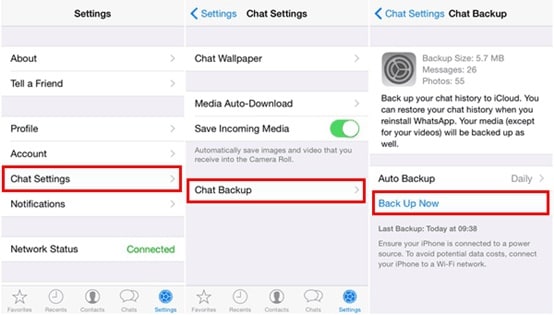
Una vez completada la copia de seguridad, puede iniciar sesión en su cuenta de iCloud desde su PC o Mac y descargar el contenido de la copia de seguridad.
2. Copia de seguridad de datos con iTunes
También puede transferir datos de WhatsApp desde iPhone a Mac o PC usando iTunes. Simplemente conecte el iPhone al sistema e inicie iTunes. Ahora, visite su ‘Resumen’ y en la sección ‘Copias de seguridad’, haga clic en el botón ‘Copia de seguridad ahora’. Puede realizar una copia de seguridad de sus datos en su sistema local y luego segregar las fotos de WhatsApp.

3. Enviar chats de WhatsApp por correo electrónico
Si nada más funciona, siempre puede optar por enviar por correo electrónico conversaciones selectivas para transferir fotos de WhatsApp desde el iPhone a la PC (a través de correos electrónicos). Deslice la conversación que desea guardar y toque las opciones ‘Más’. Desde aquí, seleccione la opción de ‘Conversaciones por correo electrónico’ y toque ‘Adjuntar medios’.
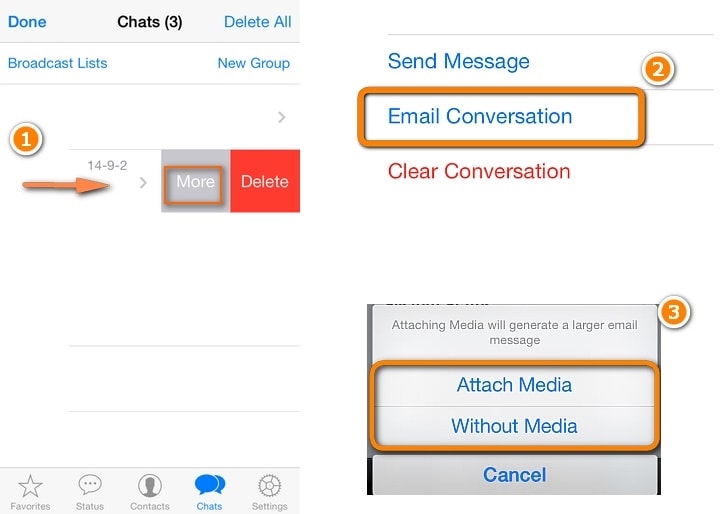
Después de proporcionar la identificación de correo electrónico, puede enviar la conversación completa (con imágenes y otros archivos multimedia) a otra persona oa usted mismo.
Palabras finales
Continúe y transfiera fotos de WhatsApp desde iPhone a Mac o PC siguiendo estas técnicas simples y efectivas. No dude en compartir su experiencia de uso DrFoneTool – Transferencia de WhatsApp con nosotros en los comentarios a continuación.
últimos artículos

